Correction : le solde Google Play continue dêtre refusé

Si le solde Google Play continue d
YouTube compte des millions d'utilisateurs et, à mesure que les smartphones prennent le dessus, la majorité des gens regardent leur contenu préféré en déplacement. Chaque appareil Android l'a dès le départ et c'est la deuxième application la plus téléchargée sur l'App Store d'Apple. Et quand ça marche, ça marche bien grâce aux nombreuses améliorations apportées par Google au fil des ans. Cependant, il semble que quand ça ne marche pas, ce n'est pas quelque chose de négligeable . À savoir, plus de quelques utilisateurs d'Android signalent que l'application YouTube continue de planter sur leurs appareils. Si vous en faites partie, nous avons quelques étapes de dépannage à recommander.
Table des matières:
YouTube pour Android n'arrête pas de planter
Si YouTube continue de planter sur votre appareil Android, redémarrez votre téléphone, effacez les données locales ou réinstallez l'application. Si cela ne vous aide pas, annulez la version de l'application avec un APK ou restez pour le moment avec YouTube dans un navigateur.
Pour plus de détails, consultez les étapes que nous avons énumérées ci-dessous. J'espère qu'ils vous aideront à résoudre le problème afin que vous puissiez revenir à vos créateurs de contenu préférés en un rien de temps.
1. Redémarrez votre téléphone
La première chose à faire chaque fois que votre Android commence à mal se comporter est de le redémarrer. Peut-être que le problème n'est qu'un léger arrêt du système et que vous n'avez pas à vous en soucier. Habituellement, cela résout la majorité des problèmes du système. Et, bien que YouTube ait tendance à échouer de temps en temps, il y a de fortes chances qu'il s'agisse d'autre chose.
De plus, nous devons dire que cette liste contient des étapes de dépannage principalement axées sur les ROM Android en stock. Si votre appareil est rooté, il est possible que l'échec du filet de sécurité cause des problèmes avec YouTube. La suppression de Magisk devrait résoudre le problème mais, encore une fois, nous n'en sommes pas sûrs.
2. Effacer le cache et les données de l'application
Si le redémarrage ne vous aide pas, essayez d'effacer toutes les données locales que YouTube stocke sur votre téléphone. Bien que rare, la corruption des données est possible et, dans ce cas, cela peut entraîner des plantages de YouTube. D'une manière ou d'une autre, l'effacement des données ne supprimera pas votre compte, restaurez simplement l'application afin qu'elle puisse accumuler plus de données fraîches.
Voici comment effacer les données locales de YouTube sur Android :
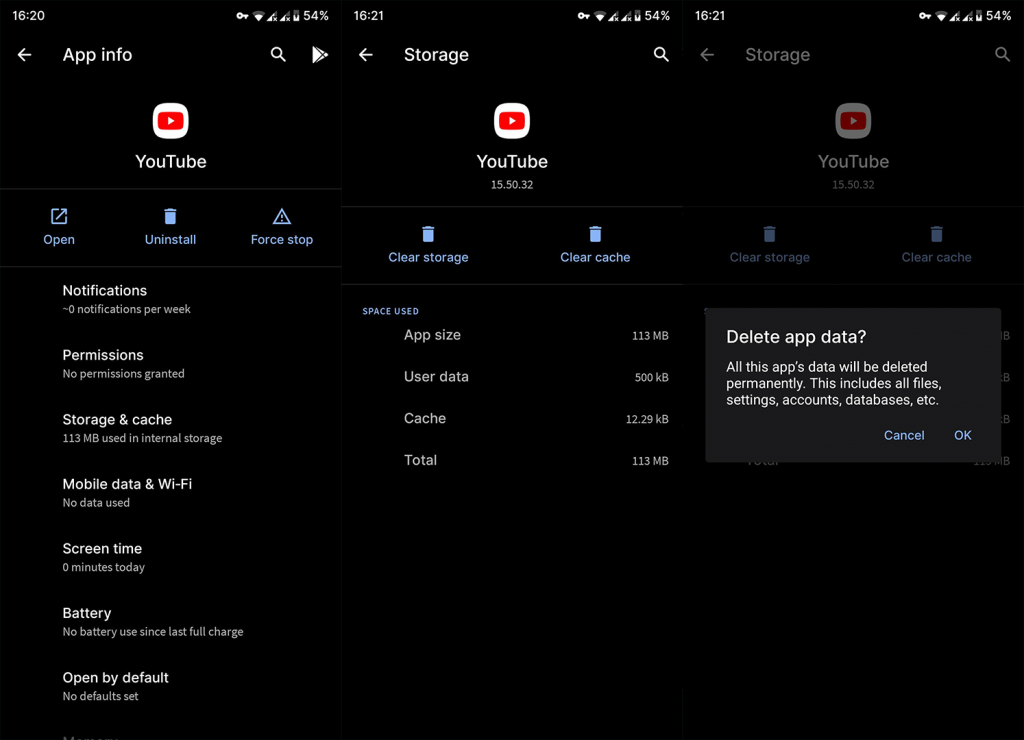
Cela devrait résoudre le problème, mais si YouTube continue de planter, essayez avec les autorisations.
3. Vérifiez les autorisations YouTube
Une autre chose qui mérite d'être inspectée est les autorisations. Cependant, YouTube n'a pas besoin d'accéder à divers capteurs ou caméras de smartphone pour fonctionner. Néanmoins, vous devez vérifier certaines autorisations. Si le problème persiste, c'est.
Vous pouvez trouver toutes les autorisations requises par les applications dans les paramètres de l'application. Accédez simplement à Paramètres> Applications> Toutes les applications> YouTube, puis vous devez accorder toutes les autorisations à YouTube. Si cela ne résout pas le problème et que le problème persiste, passez à l'étape suivante.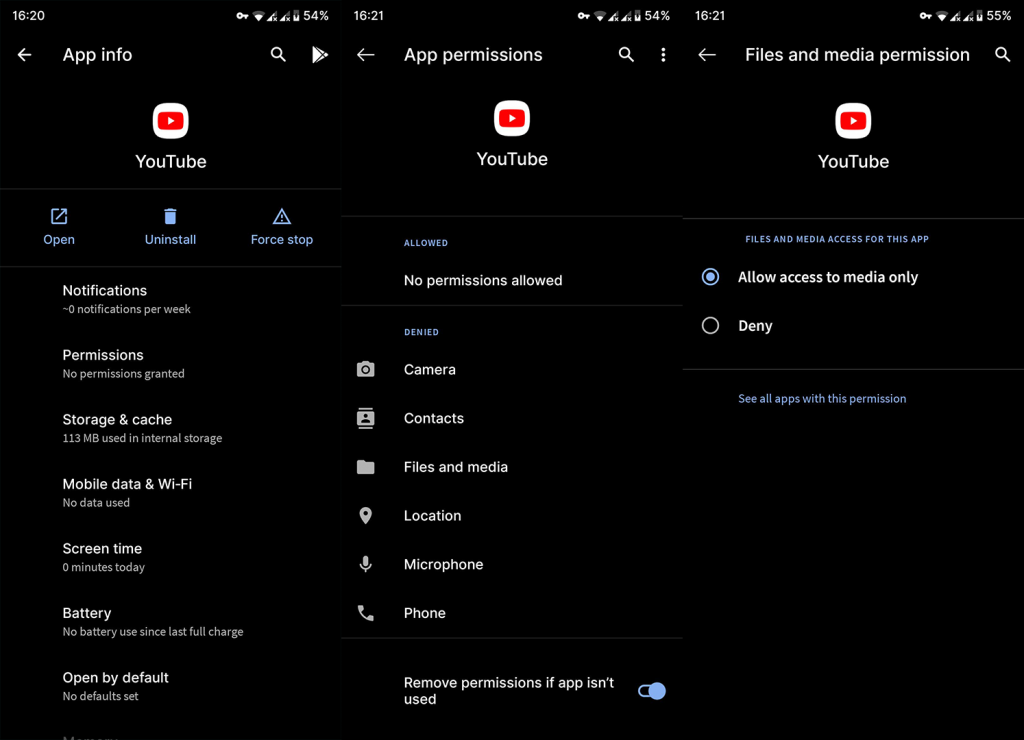
4. Réinstallez YouTube
La réinstallation est également une bonne idée. Vous ne perdez pas grand-chose, sauf votre temps sur certains paramètres que vous devrez peut-être reconfigurer. De cette façon, vous obtiendrez non seulement la dernière version de l'application, mais réinitialiserez ses processus.
Gardez à l'esprit que YouTube est une application système sur certains skins Android, vous ne pourrez donc pas le désinstaller. Mais vous pouvez désinstaller les mises à jour YouTube et les restaurer à la version système d'usine. Après cela, vous pouvez le mettre à jour à nouveau.
Voici comment réinstaller YouTube sur Android :
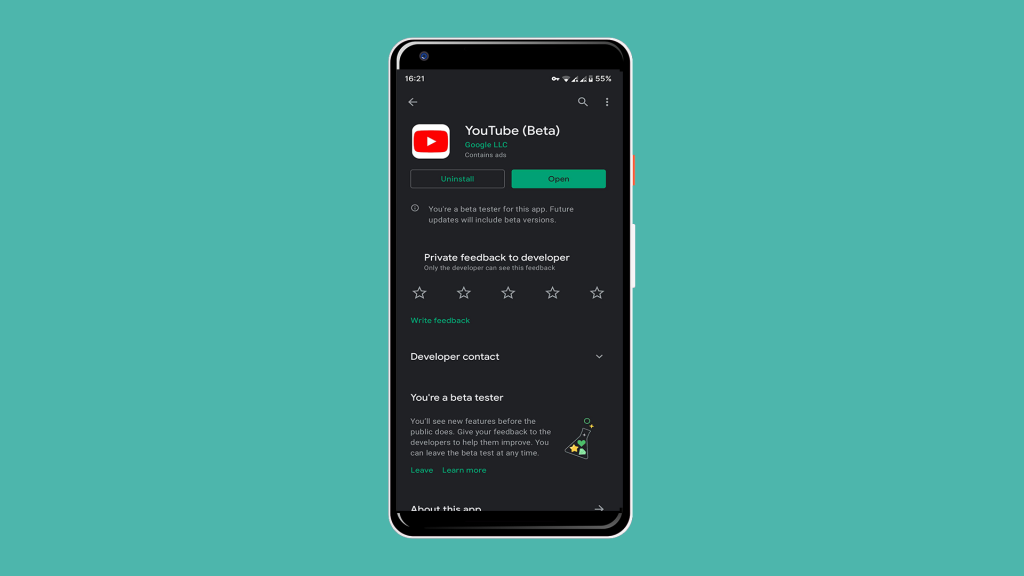
5. Essayez avec une ancienne version de l'APK
Si la nouvelle version ne fonctionne pas, qu'en est-il d'une version plus ancienne ? Évidemment, Play Store n'offre pas cette option. Vous ne pouvez installer que la dernière version stable et la dernière version bêta. Il va donc falloir chercher ailleurs. Le seul moyen viable consiste à télécharger un APK YouTube à partir d'un site Web tiers et à l'installer sur votre appareil.
Nous en avons beaucoup parlé dans cet article , cependant, voici les étapes exactes nécessaires pour YouTube en particulier :
6. Regardez YouTube dans le navigateur pour le moment
En fin de compte, si aucune des étapes précédentes n'a fonctionné pour vous, envisagez de réinitialiser votre appareil aux paramètres d'usine (expliqué ici en détail) ou utilisez Chrome ou tout autre navigateur pour regarder YouTube. Par défaut, l'ouverture des liens YouTube vous redirigera vers l'application. Mais vous pouvez éviter cela en appuyant sur le menu à 3 points et en cochant la case Site de bureau.
C'est un moyen un peu robuste de regarder des vidéos YouTube sur votre téléphone, mais jusqu'à ce que la solution se présente, c'est votre meilleur pari. Et, avec cela, nous pouvons conclure cet article. Merci d'avoir lu et parlez-nous des solutions que nous avons manquées ou d'autres problèmes liés à Android que vous avez rencontrés dans la section des commentaires ci-dessous.
Si YouTube ou YouTube Music continue de planter sur votre smartphone Android, vous pourriez également être confronté à un problème rencontré par de nombreux utilisateurs sur Android en mars 2021. De nombreuses personnes, dont moi, ont vu des applications se bloquer encore et encore sans raison apparente.
Mais ils ont rapidement résolu le problème puisque Google a annoncé qu'une récente mise à jour de l'application Android System WebView était à l'origine du problème et a confirmé l'avoir résolu dans la dernière mise à jour. Ainsi, si YouTube continue de planter sur votre appareil, rendez-vous simplement sur le Play Store pour mettre à jour Android System WebView et redémarrez votre téléphone.
Voici un aperçu de ce que vous devez faire :
Essayez de lancer YouTube maintenant pour voir la dernière mise à jour. Si cela ne fonctionne toujours pas, vous pouvez plutôt essayer de désinstaller les mises à jour (rétrogradation) du système Android WebView :
Si le solde Google Play continue d
Résolvez l’erreur 94 Échec du chargement de Hulu sur un PC Windows 10 ou une Xbox One grâce à nos solutions efficaces pour corriger le code d
Apprenez à corriger le code d
Si vous avez une image, une vidéo ou un fichier qui accompagne une note, apprenez à les insérer facilement dans OneNote grâce à notre guide étape par étape !
Obtenez des solutions pour corriger l
Apprenez à citer des sources et à créer une bibliographie dans Google Docs de manière efficace. Suivez ces étapes simples pour améliorer la qualité de vos travaux.
Suivez ici tous les correctifs possibles pour résoudre l
Résolvez le problème lorsque les fonctionnalités de jeu ne sont pas disponibles pour le bureau Windows ou l
Découvrez comment exporter vos messages de chat Discord. Apprenez les meilleures méthodes, y compris l
Obtenez des détails complets sur l'erreur de tête d'impression manquante ou défaillante. Essayez les meilleurs correctifs pour résoudre l'erreur de tête d'impression manquante ou en échec de HP Officejet.
![[RESOLU] Comment corriger lerreur Hulu 94 sur Windows 10 et Xbox One ? [RESOLU] Comment corriger lerreur Hulu 94 sur Windows 10 et Xbox One ?](https://luckytemplates.com/resources1/c42/image-2767-1001202432319.png)
![[7 solutions testées] Correction du code derreur 0xc000017 sur Windows 10 [7 solutions testées] Correction du code derreur 0xc000017 sur Windows 10](https://luckytemplates.com/resources1/images2/image-8976-0408150639235.png)

![[RÉSOLU] Comment réparer Discord en changeant davatar trop rapidement ? [RÉSOLU] Comment réparer Discord en changeant davatar trop rapidement ?](https://luckytemplates.com/resources1/images2/image-5996-0408150905803.png)

![CORRIGÉ : Erreur de VIOLATION DE LICENCE SYSTÈME dans Windows 10 [10 CORRECTIONS FACILES] CORRIGÉ : Erreur de VIOLATION DE LICENCE SYSTÈME dans Windows 10 [10 CORRECTIONS FACILES]](https://luckytemplates.com/resources1/images2/image-4999-0408150720535.png)


![Correction de lerreur Tête dimpression manquante ou défaillante sur les imprimantes HP [8 astuces] Correction de lerreur Tête dimpression manquante ou défaillante sur les imprimantes HP [8 astuces]](https://luckytemplates.com/resources1/images2/image-2788-0408151124531.png)